excel计算时间差公式的用法
2016-12-02
Excel中经常需要使用到函数计算时间差,那么时间差具体该如何用函数公式进行计算呢?下面是小编带来的关于excel计算时间差公式的用法,希望阅读过后对你有所启发!
excel计算时间差公式的用法:
时间差公式使用步骤1:建立一张工作表,在A、B两列分别输入时间,我们将在C列计算AB两列时间差,在D列计算A列距今的时间差。
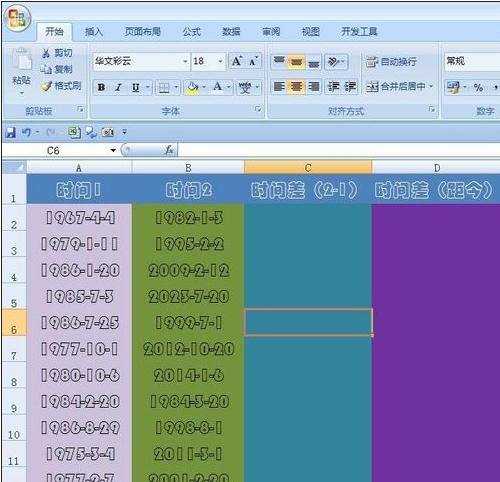
时间差公式使用步骤2:在C2中输入=(B2-A2)&"天",回车,然后用填充手柄填充其他单元格,
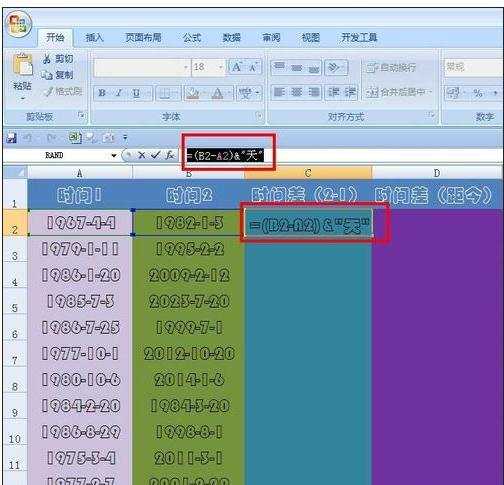
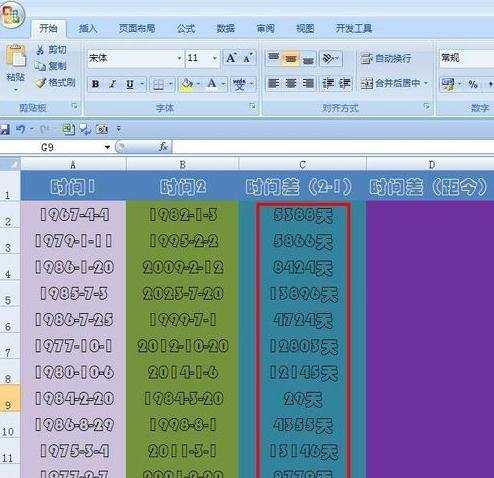
时间差公式使用步骤3:在C2中输入=(DAYS360(A2,B2))&"天",回车,然后用填充手柄填充其他单元格,
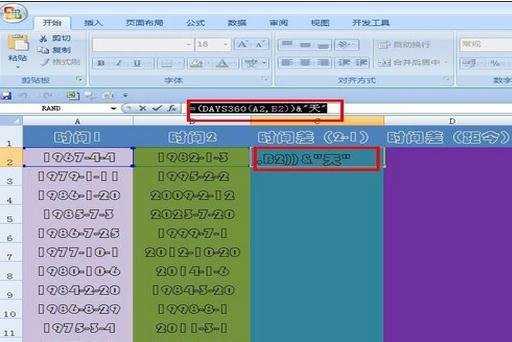
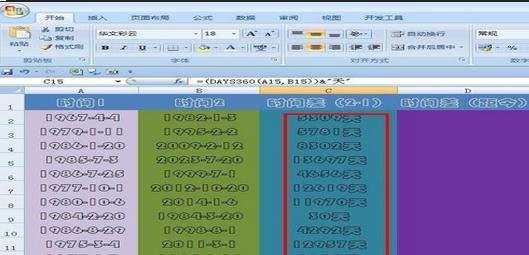
时间差公式使用步骤4:如果要计算出精确的时分怎么办呢?现在A、B两列中输入时间,把AB两列的格式设置为2013-4-30 14:00,然后点击D2单元格,输入=B2-A2,回车,用填充手柄填充其他单元格,
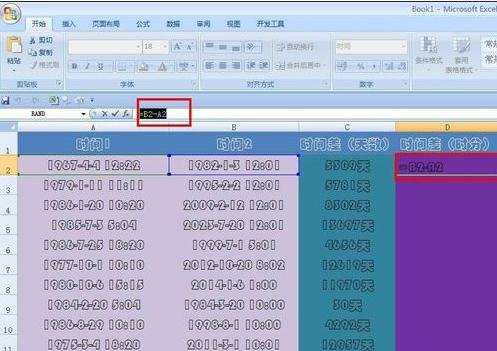
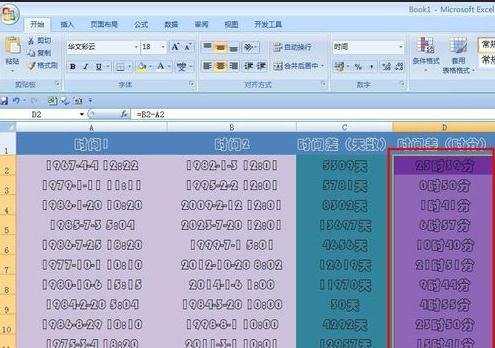
看了excel计算时间差公式的用法还看了:
1.如何用excel计算时间差的教程
2.如何用excel计算天数的教程
3.excel 公式计算平方的方法
4.excel中计算平均分教程(2种)
5.如何使用Excel处理考勤数据
6.excel 日期统计函数的使用教程
7.如何用excel统计天数的教程